本文将指导您访问ShopBase的数据分析页面,从此帮您掌握商店的业务并符合地调整业务计划。
指南
ShopBase后台qianwang Analytics > Analytics。
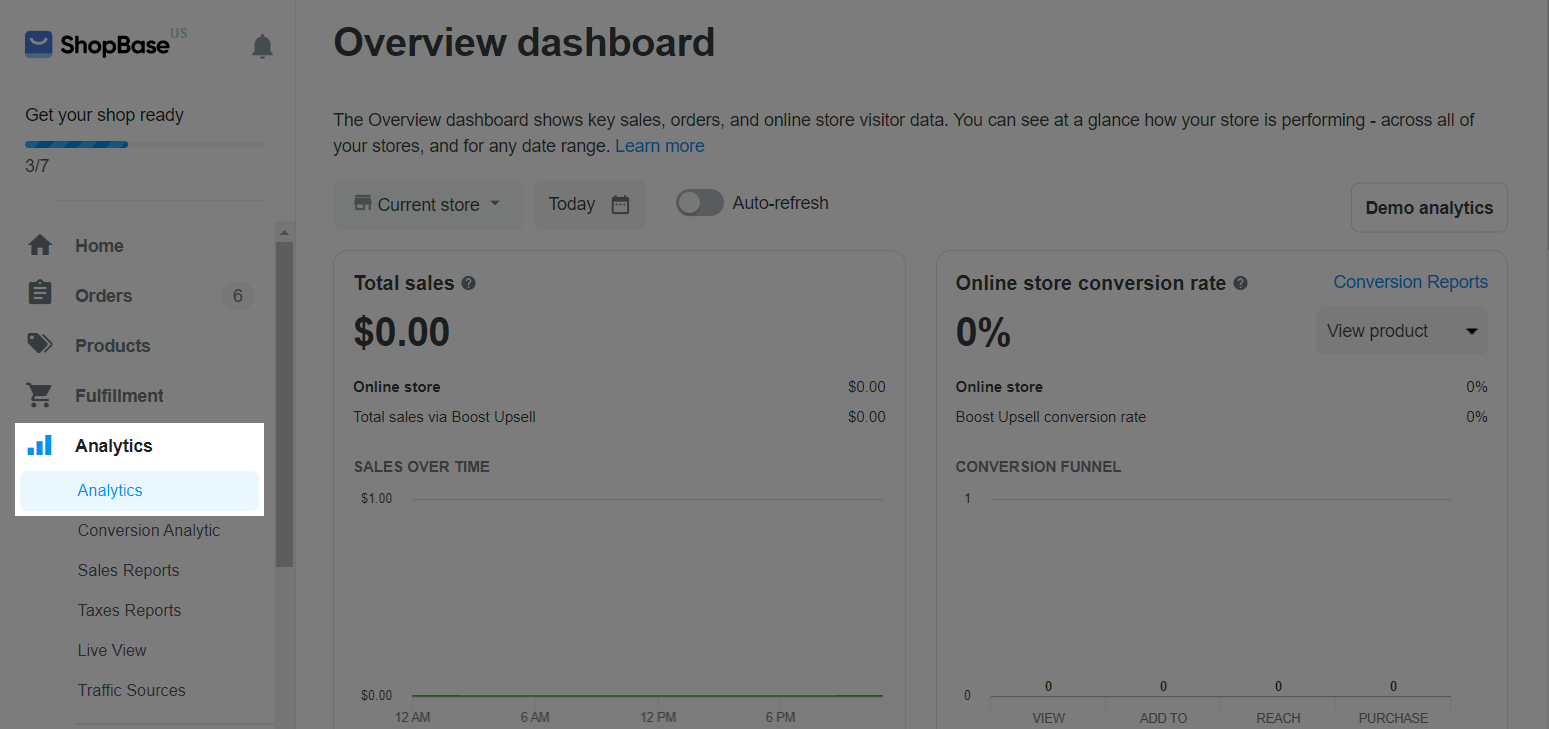
在 Overview dashboard页面上,您将看到与商店业务有关的分析数据。
如果您的账户有多个商店,您可以单击 Current store以查看所有商店或每个商店的分析指数,并在商店列表中勾选要查看分析指数的商店。
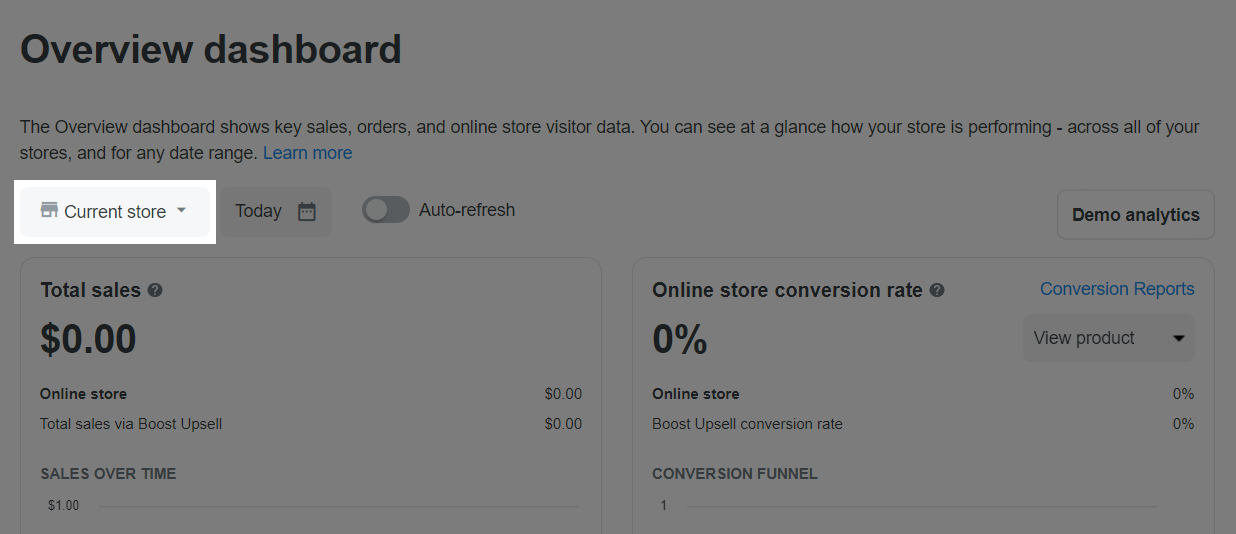
如果您要商店的统计数据自动更新,请打开 Auto-fresh选项,以每分钟自动更新数据一次。
按默认,商店分析页面将显示今天的数据。如果要查看其他时间段的数据,请单击 Today,然后单击如下所示的日期并选择所需的日期范围,例如最近 7 天。您也可以单击日历上的日期来设置自定义时间段。
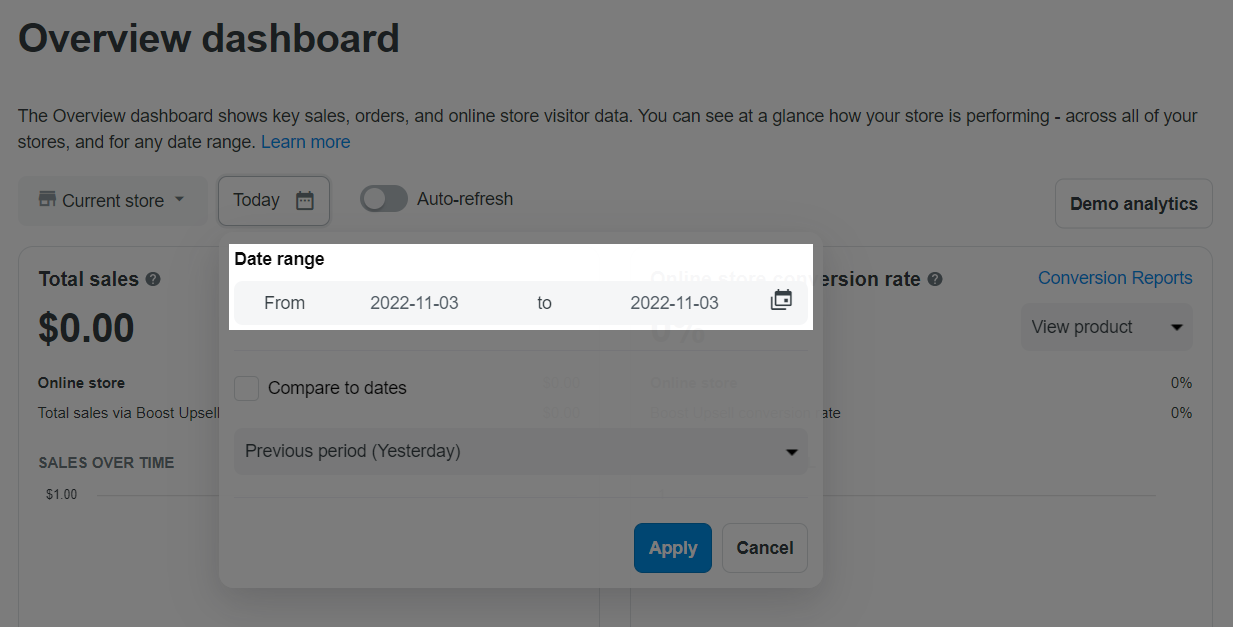
然后,一个对话框将显示,您可以在此处选择要查看报告的时间段。点击 Apply完成。
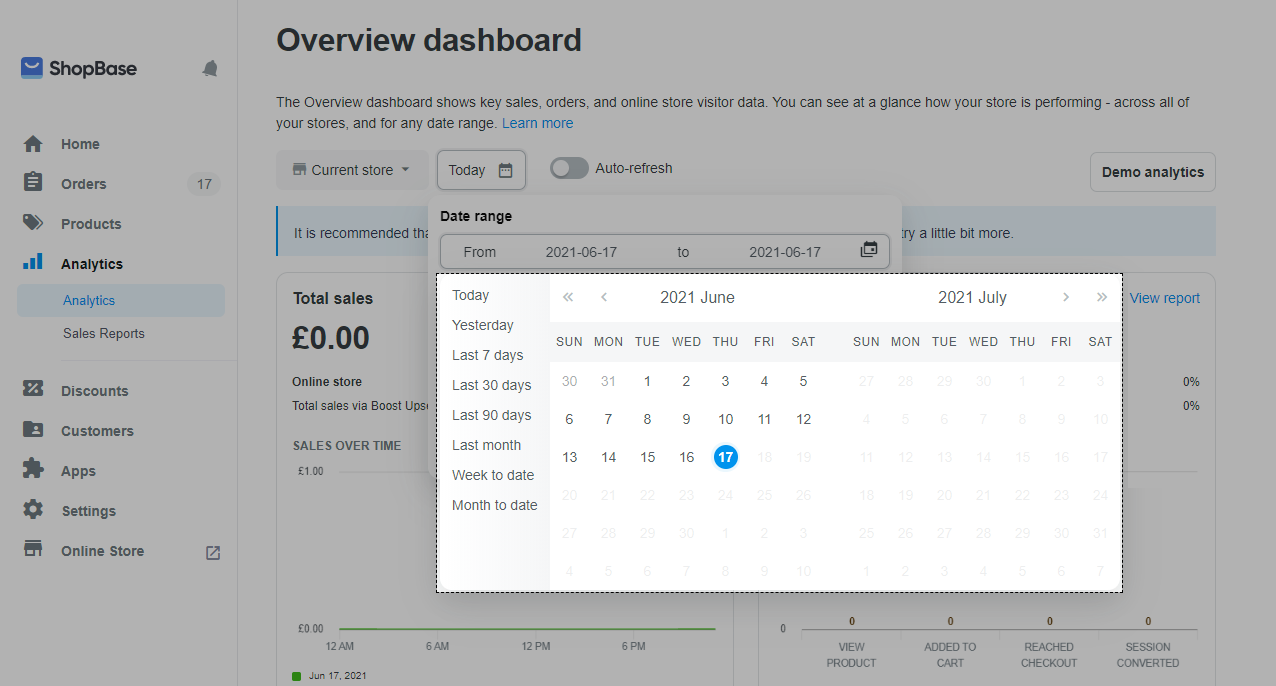
如果您要查看与前段时间的对比报告,请勾选 Compare to dates,并在下面的下拉菜单中选择要比较的时间段。点击 Apply完成。
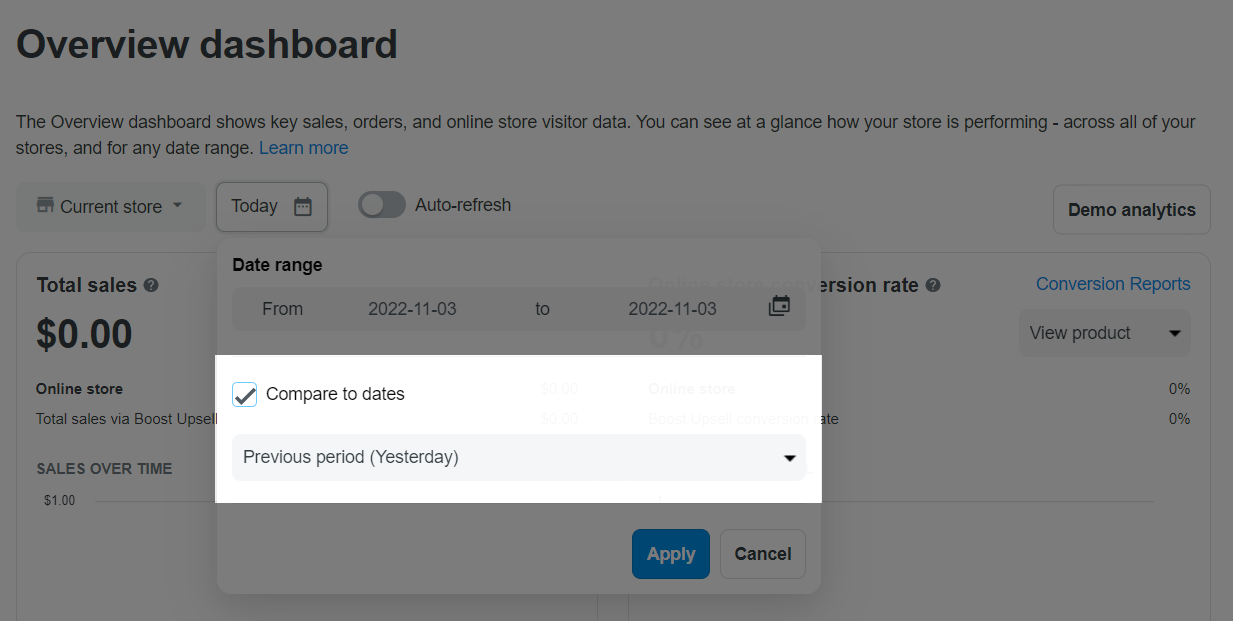
如果 View report(或 Conversion Reports)选项显示,请点击了解有关该指标的更多详细信息。请注意,并非所有指标都有报告。
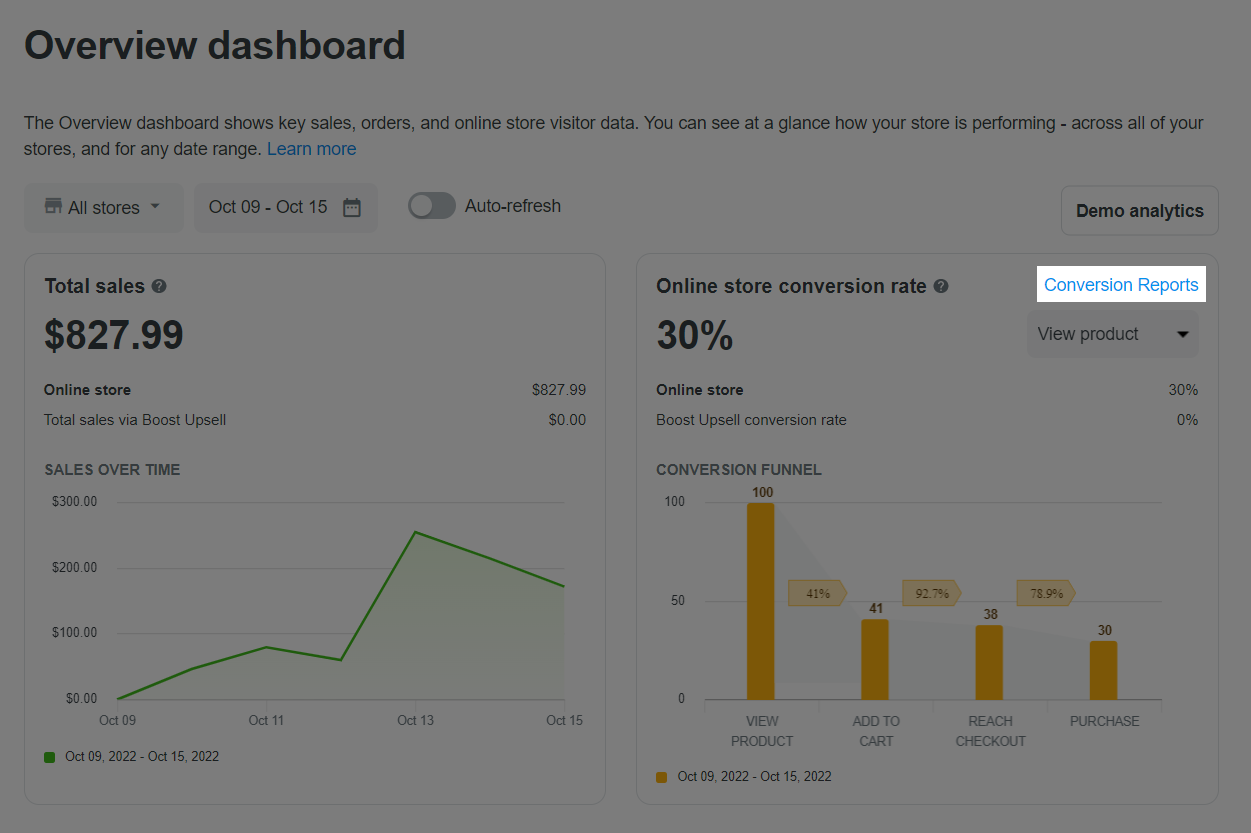
您可以点击 Demo Analytics 按钮以查看演示分析。此页面上的数据仅用于演示目的。
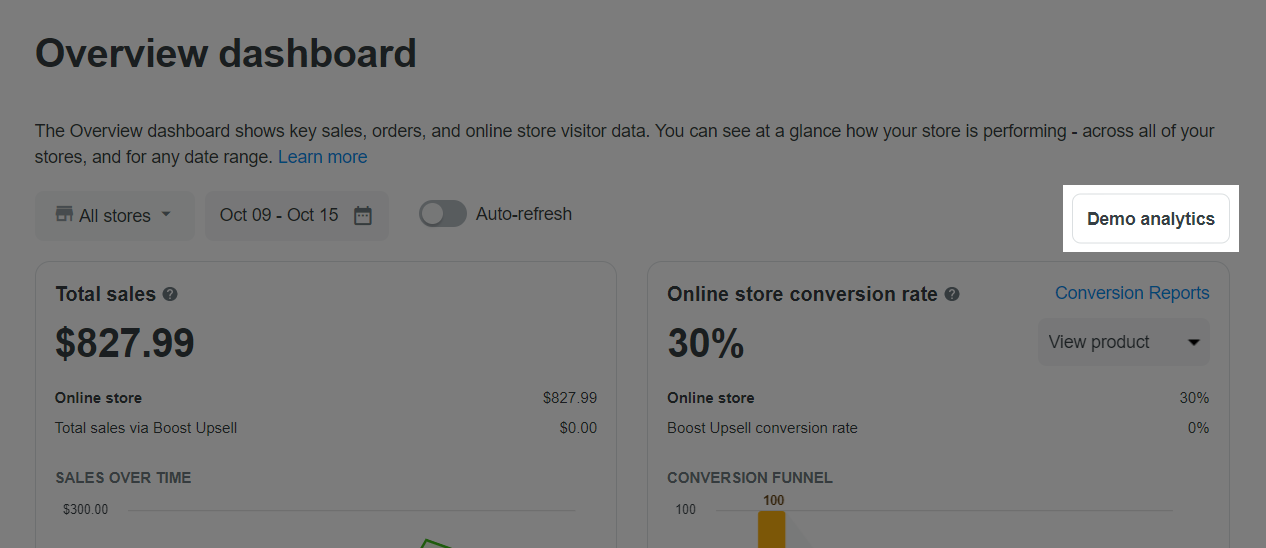
如果店铺已有订单(不包括测试订单), Demo Analytics按钮则不会显示。
检查分析如下:
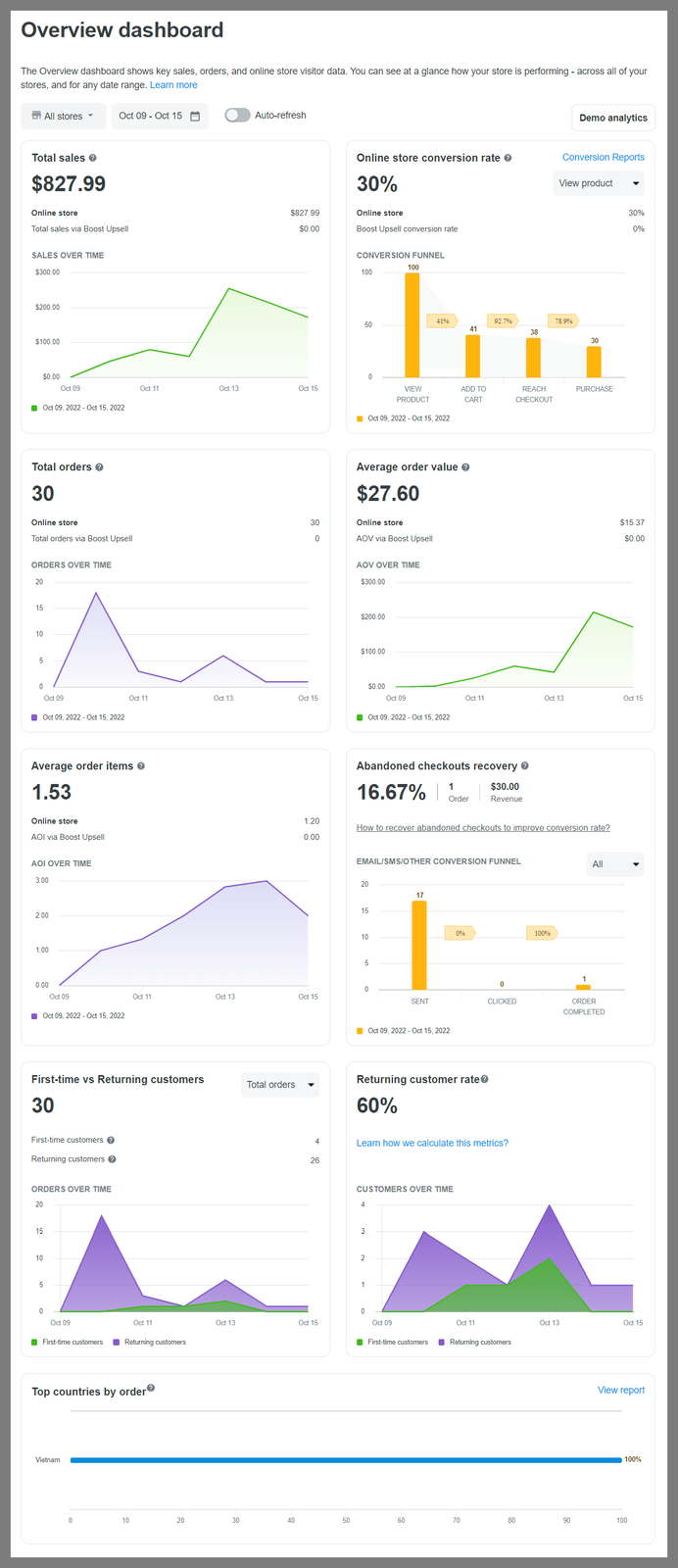
目前,只有 2021 年 9 月 1 日至今的数据是正确的。 2021 年 9 月 1 日之前的数据仍在迁移过程中。